如何跳过Win7开机时Windows Update配置失败?
作者:佚名 来源:未知 时间:2024-12-06
Win7开机配置Windows Update失败怎么跳过?

Windows 7系统作为微软的经典之作,至今仍有许多用户在使用。然而,有时候在开机过程中,可能会遇到“配置Windows Update失败,还原更改,请勿关闭计算机”的提示,导致系统无法正常启动。这种情况不仅令人焦急,还可能影响工作或学习的进度。那么,面对这个问题,我们应该如何跳过Windows Update配置,快速恢复系统的正常使用呢?
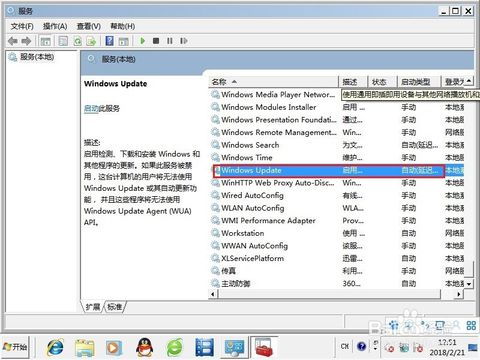
一、问题分析
在深入探讨解决方案之前,我们首先需要了解这个问题出现的原因。Windows Update是微软提供的一个系统更新服务,用于为Windows系统安装最新的补丁和安全更新。然而,有时候由于网络问题、系统文件损坏或更新包不兼容等原因,可能会导致Windows Update在配置过程中失败。一旦遇到这种情况,Windows 7系统就会在启动时自动尝试还原之前的系统状态,但有时候这个还原过程也会失败,导致系统卡在“配置Windows Update失败”的界面上。

二、常规解决方案
方法一:等待系统自动恢复
对于某些用户来说,最简单的解决方案可能就是等待。虽然这听起来有些无奈,但有时候系统确实需要一段时间来完成还原或修复操作。如果你不着急使用电脑,可以尝试等待一段时间,看看系统是否能够自行解决问题。不过,这种方法需要耐心,而且不一定每次都有效。

方法二:进入安全模式
如果等待无果,你可以尝试进入安全模式来解决这个问题。安全模式是一个简化的系统启动环境,只加载最基本的驱动程序和服务。在这个模式下,你可以进行一些系统修复操作。
1. 重启电脑:在启动过程中不断按F8键,直到出现“高级启动选项”菜单。
2. 选择“安全模式”:使用上下箭头键选择“安全模式”,然后按Enter键。
3. 登录系统:在安全模式下,以管理员身份登录系统。
4. 运行系统还原:在安全模式下,你可以尝试运行系统还原功能,将系统恢复到之前的一个还原点。这通常可以修复由于Windows Update导致的系统问题。
方法三:使用“最后一次正确的配置”
如果你不想进入安全模式,还可以尝试使用“最后一次正确的配置”功能来启动系统。这个功能会尝试使用最后一次成功启动系统时的配置来启动电脑。
1. 重启电脑:在启动过程中不断按F8键,直到出现“高级启动选项”菜单。
2. 选择“最后一次正确的配置”:使用上下箭头键选择“最后一次正确的配置”,然后按Enter键。
三、高级解决方案
如果上述常规方法都无法解决问题,你可能需要采取一些更高级的操作来跳过Windows Update配置。
方法一:禁用Windows Update服务
有时候,直接禁用Windows Update服务可以避免系统在启动时尝试配置更新。
1. 进入安全模式:按照前面的步骤进入安全模式。
2. 打开“服务”管理器:点击“开始”菜单,在搜索框中输入“services.msc”,然后按Enter键。
3. 找到Windows Update服务:在服务列表中找到“Windows Update”服务,右键点击它,然后选择“属性”。
4. 禁用服务:在“属性”窗口中,将“启动类型”设置为“禁用”,然后点击“确定”按钮。
5. 重启电脑:退出安全模式,正常启动电脑。
请注意,禁用Windows Update服务会阻止系统接收未来的更新和补丁。虽然这可以避免由于更新导致的问题,但也会使你的系统暴露在安全风险之中。因此,在解决完当前问题后,最好重新启用Windows Update服务,并定期更新系统。
方法二:手动删除更新文件
有时候,Windows Update失败的原因可能是更新文件损坏或不完整。在这种情况下,你可以尝试手动删除这些更新文件,然后重新尝试更新。
1. 进入安全模式:按照前面的步骤进入安全模式。
2. 定位到更新文件目录:打开“计算机”或“我的电脑”,定位到以下目录:
C:\Windows\SoftwareDistribution\Download
3. 删除更新文件:在这个目录下,你会看到许多以数字命名的文件夹,这些文件夹包含了Windows Update下载的更新文件。你可以尝试删除这些文件夹中的所有内容(但请不要删除整个SoftwareDistribution文件夹)。
4. 退出安全模式:重启电脑,退出安全模式。
5. 重新检查更新:进入系统后,打开“控制面板”,点击“系统和安全”,然后点击“Windows Update”。在Windows Update窗口中,点击“检查更新”按钮,尝试重新下载和安装更新。
方法三:使用系统恢复光盘或USB驱动器
如果你手头有Windows 7的系统恢复光盘或USB驱动器,你可以使用它来修复系统。
1. 插入系统恢复光盘或USB驱动器:将系统恢复介质插入电脑的光驱或USB端口。
2. 重启电脑:重启电脑,并在启动时按照屏幕上的提示进入启动菜单。
3. 选择“修复计算机”:在启动菜单中,选择“修复计算机”选项。
4. 按照提示进行操作:按照屏幕上的提示进行操作,选择“系统恢复”或“系统还原”功能来修复系统。
四、预防措施
为了避免将来再次遇到类似的问题,你可以采取以下预防措施:
定期备份系统:定期使用系统备份工具(如Windows内置的备份和还原功能)来备份你的系统。这样,在出现问题时,你可以快速恢复到之前的状态。
保持系统更新:虽然更新可能会导致一些问题,但保持系统更新是确保系统安全和稳定的重要措施。你可以设置Windows Update为自动更新模式,以便及时接收重要的安全补丁和更新。
注意安装来源:在安装软件或驱动程序时,请确保它们来自可靠的来源。避免安装未知或不受信任的软件,以防止系统文件被损坏或感染病毒。
五、总结
面对Windows 7开机配置Windows Update失败的问题,我们可以采取多种方法来跳过更新配置并恢复系统的正常使用。从简单的等待和进入安全模式到更高级的操作如禁用Windows Update服务或手动删除更新文件,每种方法都有其适用的场景和注意事项。在解决问题后,我们还应该采取一些预防措施来避免类似问题的再次发生。希望本文能够帮助你顺利解决Windows 7开机配置Windows Update失败的问题!
- 上一篇: 《揭秘!电视剧《人间正道是沧桑》震撼人心的终极篇章》
- 下一篇: 银行破产,个人存款如何安全获赔?






























